
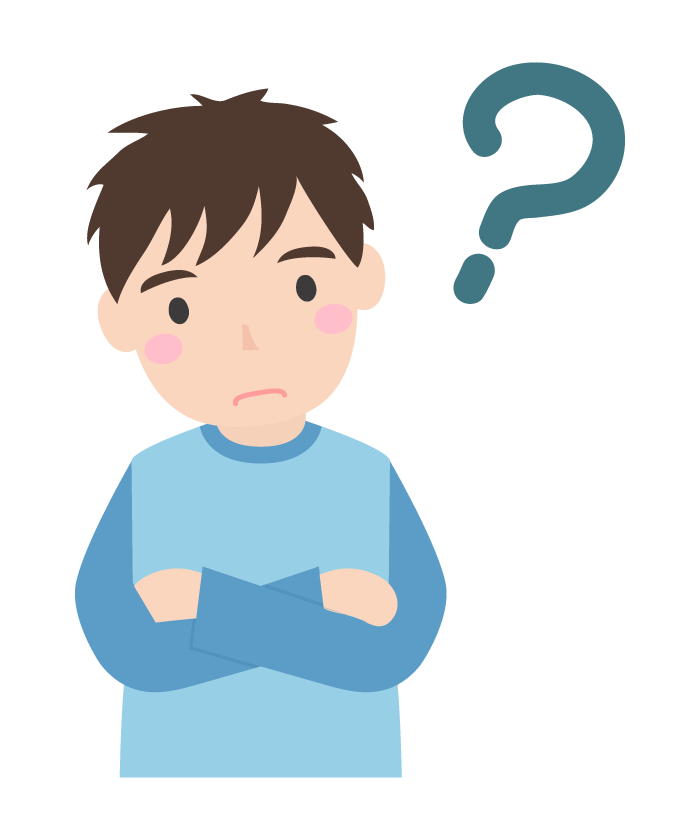
このような方向けの記事です。
BTOパソコンはコスパも良く、ゲーミングPCを求めている方以外でも選択肢として挙げられるでしょう。
ただパソコンと言えば家電量販店で買ったり、メーカー製のパソコンを買ったりするのが一般的だと思います。
本記事ではBTOでパソコンを買ううえでの注意点をまとめて紹介しています。
BTOパソコン初心者の方は必見です。
BTOパソコンメーカー選びは大切

BTOパソコンメーカーは国内にたくさん存在しています。それぞれに違った特色・特徴があるので、「どこでもいいからとりあえず有名な所で買おう」と考えていると損する可能性があります。
パソコンは決して安い買い物ではないので、買った後に後悔してもなかなか買い直しなんて出来ないので、しっかりと自分の用途やコンセプトを満たせるメーカーを選ぶようにしたいです。
当サイトではBTOパソコンメーカーを比較していますので、自身に合ったコンセプトのメーカーを是非見つけ出してみてください。
-

-
BTOパソコン購入者必見おすすめメーカー20社比較【2025年】
続きを見る
スペック選び

スペック選びは個人的には一番重要だと思っています。
高スペックすぎても宝の持ち腐れでお金の無駄と言っても過言ではないし、低スペック過ぎるとやりたいことを快適にできなくなってしまいます。
用途によって必要なスペックは結構変わってきますし、どのパーツが重要なのかも違います。
パソコンの主な用途
- ゲーム
- イラスト制作
- 動画編集
- ビジネス
- ネットサーフィン
例えばゲームにおいて一番重要なのはグラフィックボード、動画編集ではCPU、などなど。
一応当サイトではゲーミングPCに関する情報を多く伝えている為、下記記事ではゲーミングPCのスペック選びについて解説していますが、その他の用途の方でも役立つかと思いますので是非参考にしてみてください。
-

-
初めてのゲーミングPCの選び方を徹底解説
続きを見る
またゲームはパソコンで行う作業の中でも高負荷なもので高スペックを求められます。なのでゲーミングPCは総じて高性能です。そのため他の用途でも快適に使うことができます。
-

-
ゲーミングPCでも動画編集は出来ます!おすすめモデルも紹介
続きを見る
-

-
ゲーミングPCはゲームをしない人でも買うのはあり?
続きを見る
保証内容や期間
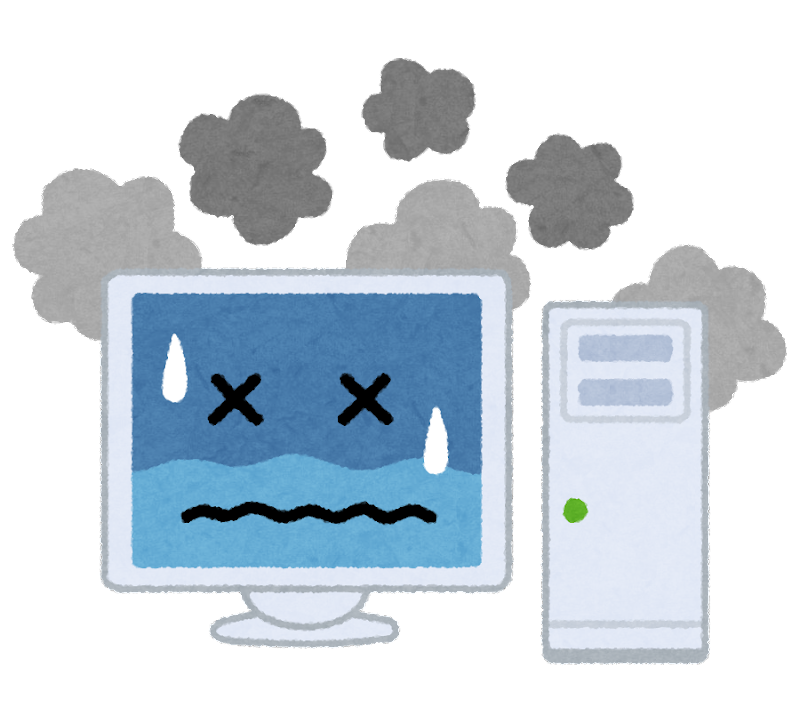
パソコン初心者にとっては一番重要かもしれない問題が保証やサポートです。
自作PCと違ってトラブルや故障時にはメーカーに相談したり修理を任せることができます。
ただ安心してほしいのはどこのBTOパソコンメーカーでも1年間の保証は標準で付いているものです。
延長保証の期間や金額はメーカーによって違いがあるので、延長保証を利用したい場合は比較したほうが良いかもしれません。
| 保証期間 | 延長保証 | 延長保証料金 | |
| パソコン工房 | 1年 | 3・4年 | 本体価格の10%~20% |
| ツクモ | 1年 | 3年 | およそ本体価格の5%~7% |
| ドスパラ | 1年 | 2~5年 | 本体価格の6%~18% |
| マウスコンピューター | 1年 | 3年 | 7,700円~(プラン多数) |
| ストーム | 1年 | 3年 | 6,000円・12,000円 |
| フロンティア | 1年 | 3年 | 11,000円 |
| SEVEN | 1年 | 3年 | 本体価格の10% |
| アーク | 1年 | 3年 | 本体価格の10% |
| サイコム | 1年 | 3年 | 本体価格の5% |
| VSPEC | 1年 | 2・3年 | 12,100・24,200円 |
延長保証期間だけで見ると、最長4年のパソコン工房か最長5年のドスパラが秀でていますかね。長い期間の保証を望むのであれば両メーカーのどちらかという選択肢になります。
で、ほとんどのメーカーは3年までとなっています。同じ3年保証で見るとツクモやサイコムが比較的料金は安くなるかなと思います。
また、延長保証を利用する際の料金は本体価格の〇%であったり固定料金のメーカーもあります。本体価格が高くなればなるほど固定料金のメーカーの方が安くなるはずなので、そこら辺は自身が求めているPCスペックによって変動しますので要チェックです。
もちろんトラブル時にも自身で調べながら解決できるんだという方は、ぶっちゃけどのメーカーでも良いので選択肢は広がると思います。コスパの良いメーカーやデザインに優れたメーカー選びができる訳です。
-

-
BTOパソコンメーカーの保証期間や料金を比較・解説
続きを見る
ケースサイズに注意

これはデスクトップパソコンを購入する方への注意点ですが、PCケースは様々なサイズがあって、BTOパソコンメーカーではミニタワーかミドルタワーと言われるものが多く採用されています。
他にはスリムやフルタワーなんてのもあったりします。
同じミドルタワーでもPCケースメーカーや型番によって多少違ったりしますが、大まかなサイズ感は下記のような感じです。今回はTSUKUMO公式サイトより引用させて頂きます。
| 幅(mm) | 奥行(mm) | 高さ(mm) | |
| スリム | 98 | 380 | 340 |
| ミニタワー | 180 | 406 | 358 |
| ミドルタワー | 190 | 475 | 435 |
| フルタワー | 235 | 612 | 548 |
スリムタイプはビジネス向けなど低スペックのもので使われていたりします。
ゲーミングPCではエントリークラスからミドルスペックくらいまでならミニタワー、ミドルスペック~ハイエンドまではミドルタワー、一部メーカーではフルタワーが採用されています。
で、注意したい点は2つあります。
- 置き場所に困らないか
- 拡張性はあるのか
置き場所に困らないか

ミドルタワー以上となると学校に置いてあったようなパソコンとは比べ物にならないくらい大きいです。
となると置き場所に困らないか確認したほうが良いでしょう。
先ほども記述しましたがケースの種類によって同じミドルタワーでも多少のサイズ違いはありますので、先ほどの目安のプラス10cmの大きさの場所を確保しておくと安心かもしれません。
例えばデスクの上に置くなら奥行は足りるのかとか、メタルラックに置くなら高さは足りるのかとかですね。

拡張性はあるのか
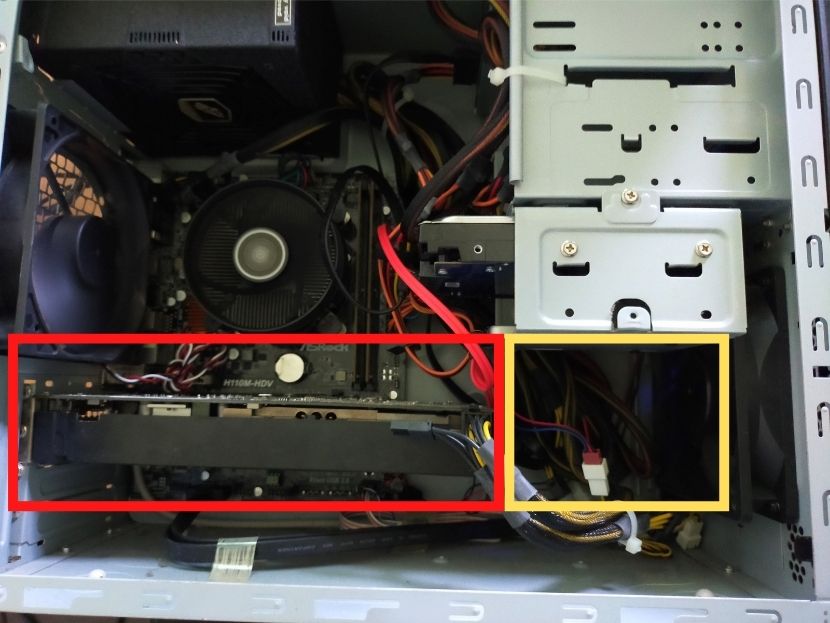
主にゲーミングPCを購入する方は注意しておきたいのは拡張性があるのかどうかです。
一旦『予算の都合でローエンドPCを購入した』とか、『思っていたよりもスペックが低かった』といった場合グラボだけを交換して対応することができます。
グラボも性能によってサイズはまばらで、ローエンドモデルでは幅20cm弱程度なのに対してハイクラスになると30cmを超えてきます。
上記写真の赤枠内はグラボ、黄枠に余分が無いと上位グラボへ換装する際に納まりきらないかもしれないです。
とはいえミドルタワーケース以上であればハイエンドグラボでも問題なく搭載できるので安心です。
しかし先ほども言いましたが、エントリークラスからミドルスペックくらいまではミニタワーなことが多いので購入する時は注意です。
心配な方はケースを選べるBTOメーカーでの購入をおすすめします。
-
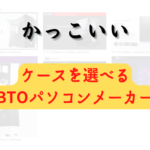
-
【かっこいい】ケースを選べるBTOパソコンメーカー紹介
続きを見る
周辺機器は付属しているか
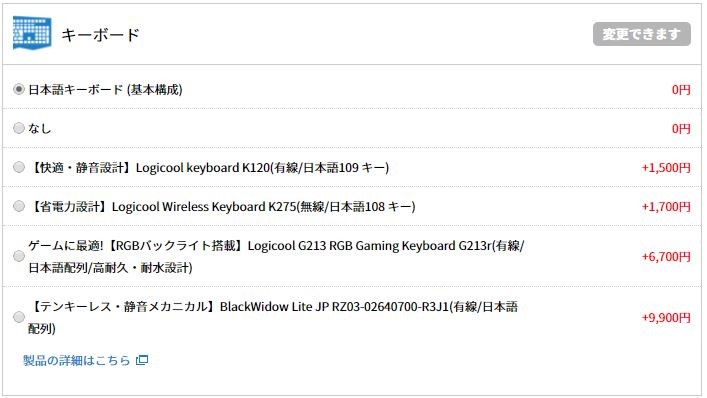
これも主にデスクトップパソコンを購入する方向けの注意点ですけど、周辺機器が付属しているかも見ておきましょう。
もしくは別途自分で用意するつもりなら大丈夫です。
一応BTOパソコンメーカーの多くはキーボードやマウスといった周辺機器は付属していません。
なのでBTOパソコンを注文する際に一緒にカスタマイズ画面にて注文するか、別のネットショッピングや家電量販店などで購入する必要があります。
しかし中にはキーボードやマウスが付属したBTOパソコンメーカーもあります。
-

-
【BTOパソコン】キーボード&マウス無料付属メーカー紹介
続きを見る
納期の違いがある
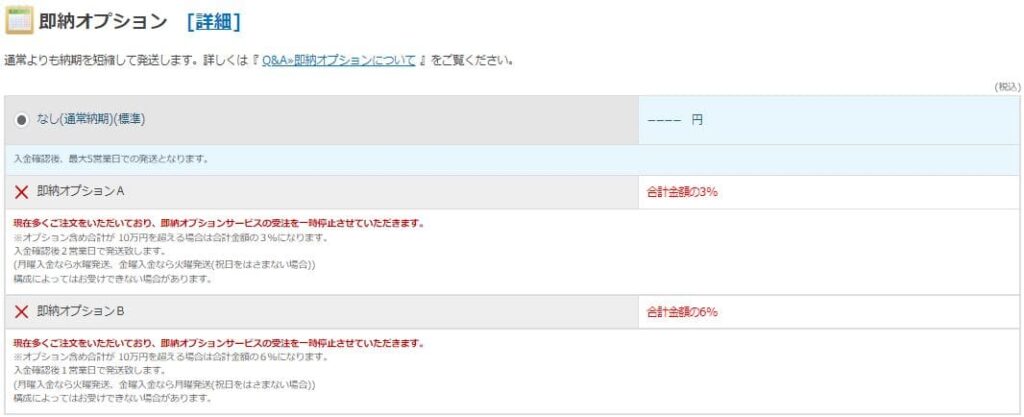
そもそもBTOというのは「Build To Order」の略称の事で、ユーザーが注文した後に内容に沿ってPCを組み立てる『受注生産方式』のことを言います。
完成品を在庫として抱えている訳では無いので、当然ある程度の納期日数を要します。
そしてその納期もBTOメーカーによって異なります。
| メーカー | 出荷目安 |
| ドスパラ | 1~3日 |
| SEVEN | 1~5日 |
| Astromeda | 1~2日 |
| パソコン工房 | 2~7日 |
| ツクモ | 4日~ |
| ストーム | 5~6日 |
| アーク | 7~10日 |
| VSPEC | 5~14日 |
| フロンティア | 7~21日 |
| サイコム | 7~12日 |
| G-Tune | 7~28日 |
受注生産ながら、ドスパラやSEVEN、Astoromedaなどは最短翌日出荷と早いメーカーも存在します。
やっぱりパソコンを注文したからには早く届いて欲しいと思うものですよね。
-

-
BTOパソコンの納期比較!早く欲しいならどこがいい?
続きを見る
パーツカスタマイズの必要性
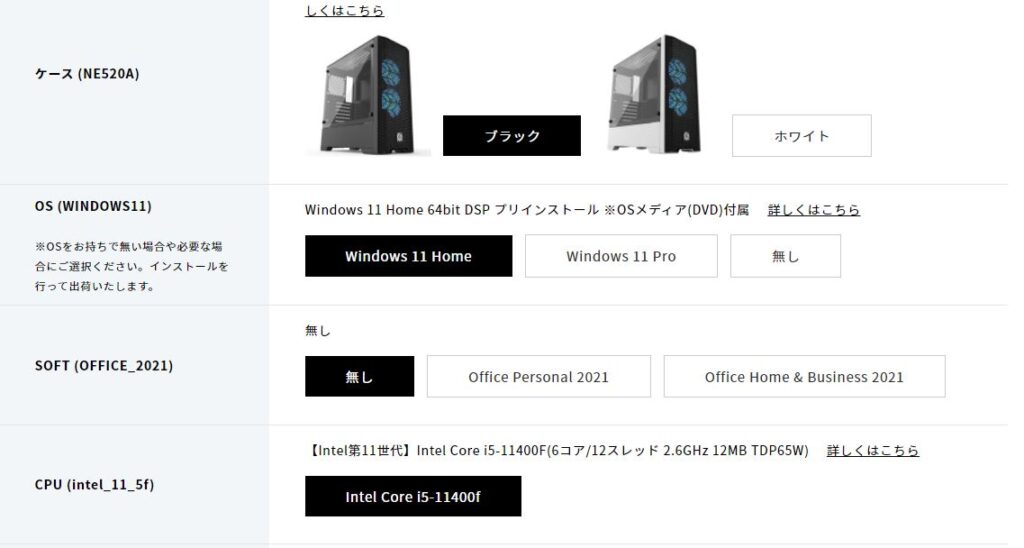
BTOパソコンは注文時に様々なパーツをカスタマイズすることができます。
個人的に初心者でもカスタマイズ検討しておくべきパーツは以下の3つだと思っています。
- CPU
- ストレージ
- 電源
例えばゲーミングPCを購入する際に、グラボ性能が低いモデルはCPUもそこそこの性能のものが多いです。しかしゲーム配信もしたいなら高性能CPUを選んでおきたいです。
ストレージも500GBのSSDが多いですけど、動画編集とかしたいならHDDも増設しておいた方が安心だったりします。
電源は人間の体で言うと「心臓」に値し、高品質なものを選ぶことで安心ですし、多少の電気代削減にも繋がります。
用途に合わせた最低限のカスタマイズは やっておいた方が良いと思います。
-

-
ゲーミングPCのCPUの選び方や役割を徹底解説
続きを見る
-

-
ゲーミングPCのストレージ容量はどれくらい必要?
続きを見る
-
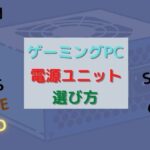
-
ゲーミングPCの電源ユニット選び方とおすすめメーカー
続きを見る
おすすめ記事




